ميزات خفية في هواتف سامسونج ستعرفها لأول مرة
 |
| ميزات خفية في هواتف سامسونج |
لقد ولت تلك الأيام التي كانت تحظى سامسونج فيها بسمعة سيئة بسبب واجهة TouchWiz على هواتفها الذكية. استطاعت سامسونج أن تبدأ عهد جديد في عالم اندرويد مع واجهة One UI والتي لاقت استحساناً كبيراً من الجمهور وحصلت على ردود إيجابية من قِبل المستخدمين والمراجعين على حد سواء.
ميزات خفية في هواتف سامسونج
تعتبر واجهة One UI من أفضل واجهات الاستخدام المُخصصة على أي هاتف أندرويد حتى الآن. فهي تتسم بسرعة وسلاسة الأداء، والعديد من الميزات الرائعة التي تعمل على تحسين تجربة الاستخدام والتي يصعب العثور عليها في أي هاتف أندرويد آخر، كما أنها الأفضل على الإطلاق عندما يتعلق الأمر بالدعم البرمجي والتحديثات الرسمية. في مقالات أخرى أشرنا أيضاً إلى كيفية تفعيل خاصية النقر الخلفي على أي هاتف سامسونج.
إذا كنت تمتلك هاتف من سامسونج أنت أيضاً فأنا على يقين أنك تعلم ما هو شعوري تجاه واجهة One UI. في الواقع، ولكي أكون صادق معكم، لقد كانت واجهة One UI السبب الرئيسي الذي دفعني لاقتناء هاتف من سامسونج. فهي واجهة استخدام غنية بالميزات الاستثنائية. ولكن هناك بعض الميزات الخفية التي قلما ما يتم استخدامها على الرغم من كونها ميزات مفيدة وغاية في الأهمية. من خلال هذه الميزات الخفية والحيل المدفونة بداخل واجهة One UI يمكنك تحقيق أكبر قدر من الاستفادة من هاتف سامسونج جالكسي الخاص بك. ولكن ما هي هذه الحيل والميزات الخفية وما هي أهميتها وكيف يمكنك الوصول لها، فهذا هو ما سنتعرف عليه بالتفصيل انطلاقاً من السطور التالية وننصحكم بتجربتها على الفور.
1- الوصول إلى سجل الإشعارات
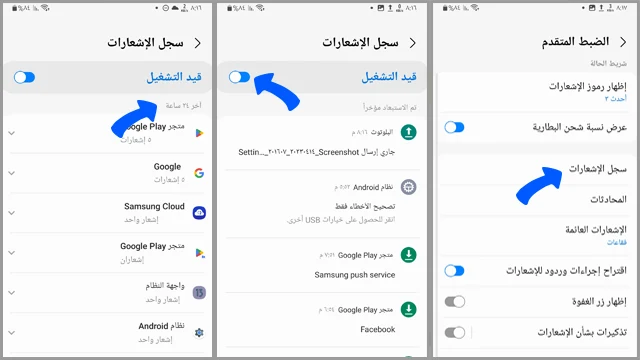 |
| الوصول إلى سجل الإشعارات |
أحياناً بسبب ضيق الوقت أو لأي سبب آخر تقوم بتمرير الإشعارات بعيداً للتخلص منها قبل أن تلقي نظرة فاحصة على محتواها. ومع ذلك، تكتشف لاحقاً أنك تتمنى لو كنت قادر على التحقق من هذه الإشعارات بشكل أفضل قبل تمريرها بعيداً. الميزة الرائعة في واجهة One UI أنها قادرة على الاحتفاظ بسجل الإشعارات الخاص بك على مدار الأربعة وعشرون ساعة الماضية في مكان آمن. ولكن ستحتاج لتفعيل الميزة قبل البدء في استخدامها.
والآن قم بالدخول إلى الضبط Settings ثم قم بالنقر فوق خيار الإشعارات Notifications ثم انقر فوق خيار "الضبط المتقدم" Advanced Settings ثم قم بالنقر فوق "سجل الإشعارات" Notifications History ثم قم بتفعيل مؤشر "قيد التشغيل". فيما بعد يمكنك التمرير إلى الأسفل لتصفح الإشعارات على حسب كل تطبيق تلقيت منه إشعارًا محدداً.
2- تفعيل اللوحات الجانبية للوصول السريع إلى التطبيقات وخدمات الهاتف
 |
| تفعيل اللوحات الجانبية |
غالباً ما يتسبب لنا البحث عن تطبيق مُعين في بحر التطبيقات المثبتة على هواتفنا الذكية في حالة من الصراع الدائم. من حسن الحظ أن هواتف سامسونج تأتي بخاصية "اللوحات الجانبية" والتي يمكنك تفعيلها وسحبها من حافة الشاشة اليمنى للوصول السريع إلى التطبيقات والخدمات الأكثر استخداماً أو التي يمكنك تخصيصها وتحديدها بنفسك لاحقاً. أيضاً ستحتاج لتفعيل هذه الميزة يدوياً للبدء في استخدامها. فقط انتقل إلى الضبط Settings ثم انقر فوق خيار الشاشة Display ثم قم بالتمرير للأسفل وقم بتفعيل المؤشر من أمام "لوحات جانبية" Edge Panels.
على الفور سيتم تفعيل شريط جانبي على الحافة اليمنى العلوية للشاشة. قم بسحب شريط التمرير هذا إلى الداخل لكي تظهر لك قائمة اللوحات الجابية. لا يزال بإمكانك سحب اللوحة مرة ثانية للوصول إلى بقية الخدمات والتطبيقات الأخرى. من خلال هذه اللوحة الجانبية يمكنك الوصول إلى ميزة "التقاط لقطة شاشة" أو "إضافة أحداث مفصلة" أو "تسجيل الشاشة فيديو" أو "إنشاء جهة اتصال جديدة" أو "إضافة مؤقتات زمنية كمنبهات" أو "إنشاء رسالة جديدة".
ولكن هذه ما هي إلا مجموعة قليلة من الخدمات التي يمكنك تخصيصها. فيمكنك النقر من الأسفل فوق زر "تعديل" لاختيار الخدمات التي تريد ظهورها في اللوحة الجانبية المُخصصة للخدمات. نفس الشيء يمكنك فعله بالنسبة للتطبيقات. من خلال اللوحة الجانبية يمكنك الوصول السريع إلى تطبيقاتك الأكثر استخداماً، أو يمكنك النقر فوق زر "القلم" من الأسفل لتخصيص التطبيقات التي تود ظهورها في اللوحة الجانبية. سيستغرق الأمر بعض الوقت حتى تعتاد على استخدام اللوحات الجانبية. ولكن إذا كنت تواجه صعوبة في تخصيص اللوحات الجانبية، يمكنك الدخول إلى خيار اللوحات الجانبية وتخصيص جميع قوائم اللوحات حسب تفضيلاتك الشخصية.
3- حذف لقطات السكرين شوت تلقائياً بعد مشاركتها
 |
| حذف لقطات السكرين شوت تلقائياً بعد مشاركتها |
أحياناً نقوم بالتقاط العديد من لقطات السكرين شوت على الهاتف من أجل مشاركتها عبر التطبيقات أو باستخدام البلوتوث. فشخصياً من أجل عمل هذا المقال احتاج لالتقاط العديد من لقطات السكرين شوت على الهاتف ثم مشاركتها إلى الكمبيوتر عبر البلوتوث. بعد ذلك، يصبح هاتفي ممتلئ بلقطات السكرين شوت التي تشغل مساحة كبيرة جداً من ذاكرة الهاتف، ومع ذلك، فلا أتذكر حذفها من المعرض. ولكن كي أكون صريح معكم، فأنا أشعر بالإرهاق والكسل من حذفها يدوياً.
قد يهمك أيضاً: كيفية حذف التطبيقات المثبتة مسبقاً على هواتف سامسونج
لذلك، عثرت على ميزة في غاية الأهمية ضمن إعدادات لقطات السكرين شوت في واجهة One UI وهي القدرة على حذف لقطات السكرين شوت تلقائياً بمجرد مشاركتها. يمكنك بسهولة تفعيل هذه الميزة من الإعدادات ولن تحمل هم حذفها يدوياً بعد ذلك. ولكن إذا فاتتك إمكانية مشاركة اللقطة سيتم الاحتفاظ بها بداخل المعرض ولن تتمكن من حذفها إلا يدوياً. لتفعيل هذه الميزة توجه إلى تطبيق الضبط Settings ثم انقر فوق خيار الميزات المتقدمة Advanced Features ثم انقر فوق خيار "لقطات الشاشة ومسحل الشاشة" Screenshot and screen recorder ثم قم بتفعيل الخيار الثاني "الحذف بعد المشاركة من شريط الأدوات". من الآن فصاعداً لن يتم تخزين لقطات السكرين شوت في ذاكرة الهاتف بعد مشاركتها.
4- أتمتة الهاتف باستخدام خاصية الروتينات
 |
| أتمتة الهاتف باستخدام خاصية الروتينات |
تعتبر ميزة الأوضاع والروتينات من مميزات الأتمتة التي يتم من خلالها تفعيل خدمات أو تطبيقات على الهاتف بشكل تلقائي عند استيفاء مجموعة محددة من الشروط يتم تخصيصها بواسطة المستخدم. بمعنى آخر يستطيع الهاتف التكيف مع الأحداث والمهام الخاصة بك على مدار اليوم وتفعيل أو تعطيل الخدمات بناءً على تخصيصات معينة.
على سبيل المثال يمكنك تفعيل خدمة بيانات الجوال وتفعيل الموقع الجغرافي وفتح خرائط جوجل بشكل تلقائي أثناء قيادة السيارة. أيضاً يمكنك تعطيل بيانات الجوال بمجرد عودتك إلى المنزل وتفعيل اتصال الواي فاي. بدلاً من ذلك يمكنك تفعيل ميزة قراءة الإشعارات بصوت عالِ عندما تكون خارج المنزل. فهناك كم لا حصر له من الروتينات والمهام التي يمكنك ضبطها لتنفيذ مهام أخرى تلقائياً بمجرد استيفاء الشروط. خدمات الروتينات في هواتف سامسونج شبيهة إلى حد كبير بتطبيق IFTTT المتطور في أتمتة المهام على هواتف أندرويد و iOS ويمكنك الاستفادة من هذه الميزة في مواقف عديدة ولعل أهم فوائدها منحصرة في القدرة على توفير طاقة البطارية من خلال تعطيل خدمات معينة بمجرد الانتهاء من تشغيل تطبيق ما.
5- تحكم في الهاتف عن طريق الحركات والإيماءات
 |
| تحكم في الهاتف عن طريق الحركات والإيماءات |
ميزة الحركات والإيماءات تعمل على جعل طريقة استخدام للهاتف أكثر سهولة عن طريق تفعيل أو تنشيط العديد من الإجراءات. لتفعيل هذه الميزة انتقل إلى الضبط Settings ثم الميزات المتقدمة Advanced Features ثم الحركات والإيماءات Motions and gestures وستجد بداخلها العديد من الإجراءات المفيدة للغاية. على سبيل المثال ميزة الرفع للتنشيط ستعمل على تشغيل شاشة الهاتف بمجرد رفع الهاتف من مكانه وهي ميزة مفيدة جداً إذا كنت تريد الحفاظ على العمر الافتراضي للزر الجانبي للهاتف.
ميزة انقر نقراً مزدوجاً لتشغيل الشاشة ستساعدك على تشغيل الشاشة بمجرد النقر مرتين على الشاشة. الميزة التالية هي انقر نقراً مزدوجاً لإيقاف الشاشة وستساعدك على العكس تماماً من خلال النقر مرتين متتاليتين على الشاشة سيتم إطفاء الشاشة. ميزة إبقاء تشغيل الشاشة أثناء العرض ستساعد في بقاء الشاشة قيد التشغيل طوال وقت مشاهدة الفيديو والأفلام. هناك العديد من الميزات الأخرى التي يمكنك الاستفادة منها أيضاً.
6- تحسين جودة الصوت
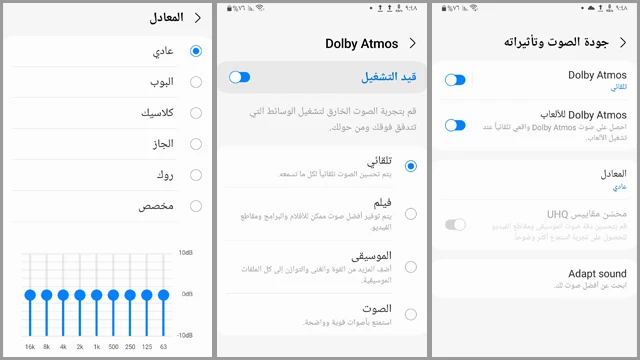 |
| تحسين جودة الصوت |
إذا كانت جودة الصوت على هاتف سامسونج الخاص بك ليست جيدة بالقدر الكافي، فلا يزال بإمكانك تحسينها وفقاً لتفضيلاتك. قم بالتوجه إلى الضبط Settings ثم الأصوات والاهتزاز Sounds and vibration ثم جودة الصوت وتأثيراته Sound quality and effects ثم قم بتفعيل ميزات تحسين جودة الصوت المتاحة أمامك. أولاً ستجد ميزة Dolby Atmos وهي خاصية الصوت المحيطي بزاوية 360 درجة من شركة Dolby والتي ستساعد على جعل التجربة الصوتية أثناء مشاهدة الأفلام والاستمتاع إلى الموسيقى أفضل كثيراً.
يمكنك حتى النقر فوق خيار Dolby Atmos وتحسين جودة الصوت من أجل وسائط محددة مثل الأفلام أو الموسيقى أو تحسين نقاء ووضح الصوت. ستجد أيضاً معادل الإيكولايزر وضبطه للتكيف مع موسيقى البوب أو الجاز أو الروك أو الكلاسيك أو حتى اختيار مخصص والتلاعب في قيم الإيكلايزر حتى تحصل على الجودة الصوتية التي تناسب تفضيلاتك. ميزة UHQ Spscaler ستعمل على تحسين دقة التفاصيل أثناء الاستمتاع إلى الموسيقى ولكن لا يمكنك الاستفادة من هذه الميزة إلا أثناء توصيل الهاتف بسماعات الأذن السلكية.
إذا لم يكن هاتفك يحتوي على مقبس لسماعة الرأس قياس 3.5 ملم فيمكنك توصيل سماعة سلكية باتصال USB وتفعيل الميزة. الميزة الأخيرة وهي Adapt Sound وهي ميزة أخرى يتم تفعيلها أثناء ارتداء سماعات الرأس والتي من خلالها يمكنك الوصول إلى أفضل تجربة صوتية بناء على عمرك.
7- تغيير نمط الإشعارات المنبثقة
 |
| تغيير نمط الإشعارات المنبثقة |
هل مللت من المظهر التقليدي في طريقة عرض فقاعات الإشعارات المنبثقة على هاتف جالكسي الخاص بك؟ إليك كيف جعلها أكثر جمالاً بأكثر من طريقة واحدة. توجه إلى الضبط Settings ثم الإشعارات Notifications ثم اختر نمط الإشعار المنبثق Brief pop-up settings ثم نمط الإضاءة الجانبية Edge lightning Style ومن النافذة التالية اختر طريقة عرض فقاعات الإشعارات من خلال التأثيرات والألوان وتحديد الفترة الزمنية الخاصة بها من خلال الخيارات المتقدمة.
الخاتمة
من بين بحر من ميزات خفية في هواتف سامسونج هذه كانت قائمة قصيرة من الميزات الرائعة التي تقدمها واجهة One UI على هواتف جالكسي والتي نعتقد أنها كانت الأكثر أهمية والتي يُمكن الاستفادة منها من أجل جعل تجربة الاستخدام أكثر سهولة. هذه الميزات قد لا تساهم في تحسين تجربة استخدامك مع الهاتف فقط، وإنما قد تساعد في زيادة إنتاجيتك وجعل تجربتك أكثر راحة وتحسين نمط حياتك اليومي بشكل أفضل من أي وقت مضى.
